4 yksinkertaista tapaa korjata OBS Game Capture Black Screen (päivitetty 2024)
Tallennan pelaamista OBS: llä Windows 7 Dell -kannettavalleni. Mutta äskettäin en voi saada OBS-pelin sieppauslähdettä kuvaruudulle. En näe muuta kuin mustaa näyttöä esikatselun ja tallennuksen aikana. Onko ehdotuksia OBS-pelin kaappaamiseen mustan näytön ongelmaan?
Onko sinulla tilanne, että saat mustan ruudun vain, kun haluat kaapata näytön kuten videopelin nauhoittaminen OBS: llä? Itse asiassa monet käyttäjät valittivat mustan näytön pelin kaappausongelmasta Streamlabs OBS: ssä. Se on eräänlainen yhteinen ongelma.
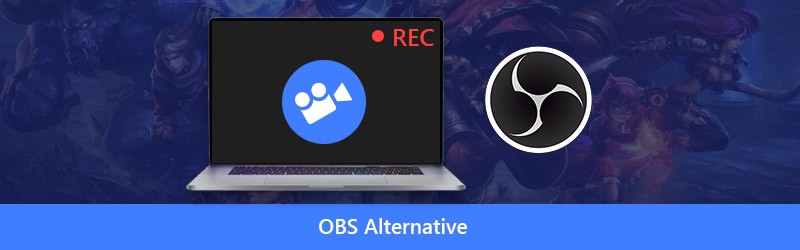
Nyt palataan avainkysymykseen, kuinka korjata OBS: n mustan näytön pelin kaappausongelma? Tässä tässä viestissä näytämme sinulle 4 tehokasta tapaa ratkaista OBS-pelin sieppaus, joka näyttää mustan näytön ongelman helposti.
- Osa 1. Suorita OBS järjestelmänvalvojana ratkaistaksesi OBS Game Capture Black Screen
- Osa 2. Vaihda OBS: n GPU korjaamaan Black Screen OBS Game Capture
- Osa 3. Ota Yhteensopivuustila käyttöön OBS Studio Game Capture Black Screen -sovelluksen ratkaisemiseksi
- Osa 4. Etsi OBS-vaihtoehto päästä eroon OBS Game Capture Black Screen -ongelmasta
Osa 1. Suorita OBS järjestelmänvalvojana ratkaistaksesi OBS Game Capture Black Screen
On monia syitä, jotka aiheuttavat mustan näytön, kun tallennat OBS: llä. Joissakin tapauksissa OBS -kaappaus musta näyttö johtuu joistakin Windows -järjestelmän estämistä ominaisuuksista. Joten kun kohtaat OBS -pelin sieppauksen mustan näytön ongelman, voit yrittää käyttää OBS: ää järjestelmänvalvojana saadaksesi kaikki sen ominaisuudet. Seuraavissa vaiheissa kerrotaan, miten OBS -pelin sieppauksen musta näyttö ratkaistaan suorittamalla OBS järjestelmänvalvojana.
Vaihe 1: Ensinnäkin sinun on suoritettava OBS ja poistettava kaikki mustan ikkunan lähteet tai näkymät. Lisää sitten lähde OBS Studioon ja säilytä oletusasetus. Sulje OBS.
Vaihe 2: Etsi OBS: n kuvake tietokoneeltasi ja napsauta sitä hiiren kakkospainikkeella. Jos et löydä OBS-ohjelmistoa, voit etsiä sen nopeasti hakutoiminnon avulla.
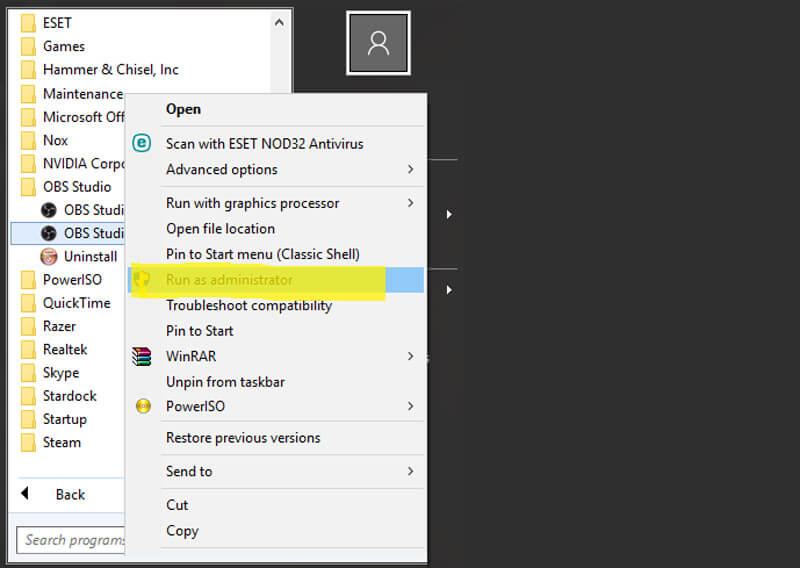
Vaihe 3: Valitse avattavasta luettelosta Suorita järjestelmänvalvojana -vaihtoehto. Tällöin saat kaikki OBS: n ominaisuudet. Sitten voit tallentaa pelisi ja tarkistaa, onko mustan näytön ongelma ratkaistu.
Osa 2. Vaihda OBS: n GPU korjaamaan Black Screen OBS Game Capture
Yleensä kannettavassasi on kaksi GPU: ta parempaan suorituskykyyn ja virransäästöön. Kun suoritat paljon energiaa kuluttavia sovelluksia, kuten pelejä, järjestelmä käyttää erillistä näytönohjainta. Integroitu GPU on tarkoitettu pääasiassa pienitehoisille sovelluksille. Saat todennäköisemmin OBS-pelin sieppauksen mustan näytön ongelman, jos järjestelmä käyttää matalan suorituskyvyn GPU: ta peliin ja OBS-tallennukseen.
Kun OBS-tallennusikkunassa on vain musta näyttö, riippumatta siitä, mitä sieppaustilaa (pelin sieppaus, ikkunan sieppaus tai näytön sieppaus) käytät, voit yrittää vaihtaa OBS: n GPU: ta korjausta varten.
Vaihe 1: Jos näet vain mustan näytön OBS: ssä, sulje se ensin.
Vaihe 2: Palaa tietokoneen työpöytäikkunaan ja napsauta hiiren kakkospainikkeella tyhjää tilaa. Valitse avattavasta luettelosta ”NVIDIA Control Panel” -vaihtoehto.
Vaihe 3: Kun kirjoitat “NVIDIA-ohjauspaneelin”, napsauta vasemmanpuoleisessa paneelissa “Hallitse 3D-asetuksia”. Valitse oikeanpuoleisesta ikkunasta ”Ohjelman asetukset” -välilehti ja napsauta ”Valitse” -kohdan vieressä olevaa Lisää-painiketta.
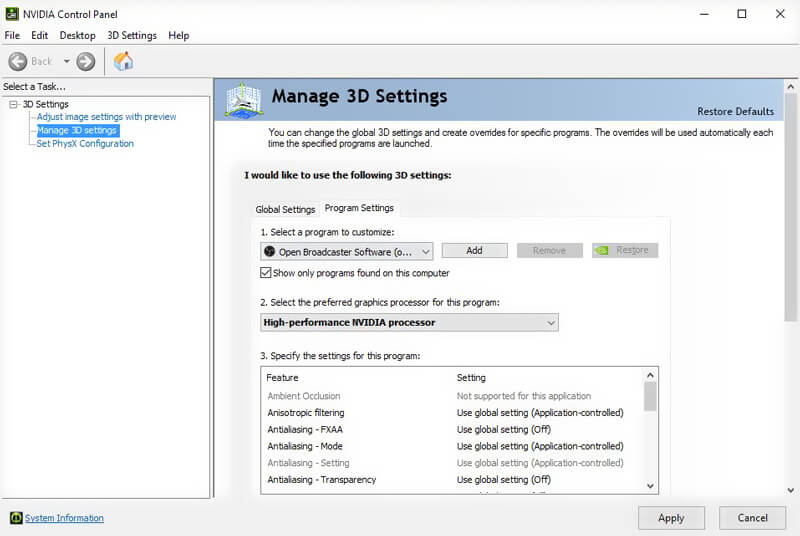
Vaihe 4: Napsauta Selaa ja etsi sitten OBS.exe. Napsauta hiiren kakkospainikkeella sen kuvaketta ja valitse vaihtoehto "Avaa tiedoston sijainti". Valitse sitten ”Suorituskykyinen NVIDIA-suoritin” ja vahvista toiminto napsauttamalla ”Käytä”.
Vaihe 5: Sulje “NVIDIA Control Panel” -ikkuna ja käynnistä sitten OBS uudelleen tarkistaaksesi, onko OBS-pelin sieppauksen mustan näytön ongelma kadonnut.
Osa 3. Ota Yhteensopivuustila käyttöön OBS Game Capture Black Screen -sovelluksen ratkaisemiseksi
Joskus yhteensopivuusongelmat voivat myös aiheuttaa OBS-pelin sieppauksen mustan näytön. Joten voit ottaa OBS: n yhteensopivuustilan käyttöön ongelman ratkaisemiseksi.
Vaihe 1: Etsi työpöydältä OBS-kuvake ja napsauta sitä hiiren kakkospainikkeella. Voit myös napauttaa ”Käynnistä” ja hakea sitten OSB Studiosta.
Vaihe 2: Valitse avattavasta luettelosta Ominaisuudet.
Vaihe 3: Kun kirjoitat "OSB Studio Properties" -ikkunaan, napsauta "Compatibility" -välilehteä. Valitse sitten Suorita tämä ohjelma yhteensopivuustilassa varten ja valitse järjestelmä, jonka kanssa haluat olla yhteensopiva.
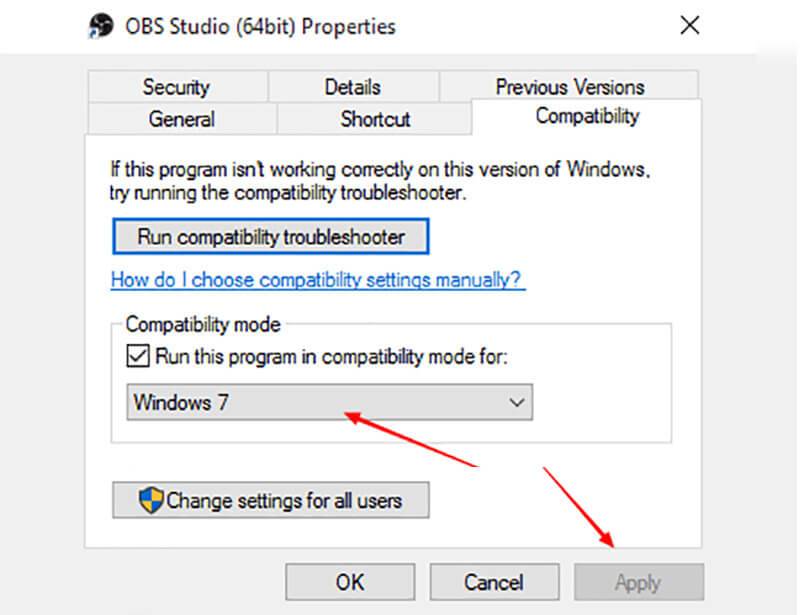
Vaihe 4: Vahvista toiminto ja tallenna muutokset napsauttamalla Käytä. Sen jälkeen voit suorittaa OBS: n uudelleen ja nähdä, onko OBS-pelin sieppauksen mustan näytön ongelma ratkaistu.
Osa 4. Etsi OBS-vaihtoehto päästä eroon OBS Game Capture Black Screen -ongelmasta
Edellä olevilla kolmella menetelmällä sinulla on suuret mahdollisuudet ratkaista OBS-pelin kaappaamisen mustan näytön ongelma. Mutta jos musta näyttö on edelleen olemassa OBS Studiossa, on aika hankkia OBS-vaihtoehto näytön kaappaamiseksi, mukaan lukien pelaaminen tietokoneellasi.
Suosittelemme tässä yhteydessä ammattimaista videon äänen tallennusohjelmistoa, Screen Recorder, jotta voit kaapata tietokoneen näytön näytön ja verkkokameran. Se pystyy tallentamaan laadukkaita videoita jopa 4K tasaisesti. Uusimman kiihdytystekniikan myötä tämä OBS-vaihtoehto pystyy sieppaamaan vakaan videon, jossa on alhainen suorittimen, näytönohjaimen ja RAM-muistin määrä pelin käynnissä.
Paras OBS-vaihtoehto - näytön tallennin
- Tallenna tietokoneen näyttö ja ääni sujuvasti korkealaatuisina.
- Tukee 4K UHD -näytön tallennusta jopa 3840 x 2160 tarkkuudella.
- Luo kuva kuvassa -tallennus videopelin toiston aikana.
- Tallenna 2D / 3D-pelattavuus, verkkokamera, suorat online-videot, video- / äänikeskustelut, musiikki ja paljon muuta.
- Edistynyt laitteistokiihdytystekniikka sieppaamiseen pienellä prosessorilla, GPU: lla ja RAM-muistilla.
- Tehokkaat muokkausominaisuudet ja tallenna tallennettu tiedosto missä tahansa suositussa muodossa.
Kuinka käyttää parasta vaihtoehtoa OBS-vaihtoehdolle:
Vaihe 1. Ensin sinun on ladattava ja asennettava tämä OBS-vaihtoehto ilmaiseksi tietokoneellesi. Se tarjoaa sekä Windows- että Mac-version. Täällä voit valita oikean järjestelmän perusteella.

Vaihe 2. Avaa tämä näytön tallennin, valitse ”Videotallennin” -ominaisuus, kun kirjoitat pääkäyttöliittymään. Voit kaapata videota koko näytöllä tai valitulla alueella haluamallasi tavalla. Jos haluat tehdä kuva kuvassa -tallennuksen videopelin toiston aikana, sinun on tässä kytkettävä päälle ”Verkkokamera” -vaihtoehto.

Tämän vaiheen aikana voit myös mukauttaa äänen sieppauksen asetuksia. Voit ottaa käyttöön "System Sound" ja "Mikrofoni" tallentaaksesi pelin taustamusiikkia ja ääntäsi.
Vaihe 3. Napsauta REC-painiketta aloittaaksesi video- ja äänitallennusprosessin. Tämä OBS-vaihtoehto voi antaa sinulle laadukkaan ja vakaan tallennuskokemuksen. Lisäksi sen avulla voit tallentaa kaapatun videon mihin tahansa suosittuun video- / äänimuotoon, kuten MP4, MOV, WMV, AVI, F4V, TS, GIF, MP3, M4A, AAC ja muuhun.
Voit valita ”Ääninauhuri” -ominaisuuden, jos haluat tallentaa vain tietokoneen äänen. Lisäksi siinä on helppokäyttöinen “Screen Capture” -toiminto, jonka avulla voit ottaa kuvakaappauksen helposti ikkunasta tai kaapata suorakulmaisen näytön. Voit piirtää suorakaiteen, nuolen, viivan kuvakaappaukseen tai lisätä kuvatekstejä kuvaan.

Tämä suositeltu näytön tallennin voi olla upea apulainen videoiden tai äänen sieppaamiseen tietokoneellesi. Kun et pysty ratkaisemaan OBS-pelin sieppauksen mustan näytön ongelmaa, voit ladata sen ilmaiseksi ja yrittää käyttää sitä tallennukseen.
Johtopäätös
OBS(Open Broadcaster Software) on ilmainen ja avoimen lähdekoodin näytön tallennustyökalu. Se on melko suosittu peliyhteisöissä, koska se voi auttaa pelaajia kaappaamaan näytön ja tekemään live -pelivideon helposti. Monet käyttäjät valittivat kuitenkin OBS -pelin sieppauksen mustan näytön ongelmasta monilla foorumeilla.
Tässä tässä viestissä olemme puhuneet pääasiassa mustan näytön pelin sieppaamisesta OBS: ssä. Jaoimme 4 tehokasta ratkaisua, joiden avulla voit päästä eroon tästä ongelmasta. Jos sinulla on muita tapoja ratkaista musta näyttö, voit jakaa ne kommenttiosassa muiden lukijoiden kanssa.


